簡介
本檔案介紹將動態存取原則(DAP)和HostScan組態從思科調適型安全裝置(ASA)遷移到由Firepower裝置管理員(FDM)本地管理的Cisco Firepower威脅防禦(FTD)的過程。
必要條件
需求
思科建議您瞭解以下主題:
- 有關FDM上的RA VPN配置的基本知識。
- 在ASA上使用DAP和Hostscan。
- REST API和FDM Rest API資源管理器基礎知識。
採用元件
本文中的資訊係根據以下軟體和硬體版本:
- 執行6.7.0版的Cisco FTD
- Cisco AnyConnect安全行動化使用者端版本4.9.00086
- Postman或任何其他API開發工具
注意:本文中的資訊是根據特定實驗室環境內的裝置所建立。文中使用到的所有裝置皆從已清除(預設)的組態來啟動。如果您的網路正在作用,請確保您已瞭解任何組態變更的潛在影響。
即使FTD具有遠端存取VPN(RAVPN)組態支援,它仍缺乏對DAP的支援。自6.7.0版起,FTD上新增對DAP的API支援。它旨在支援從ASA遷移到FTD的基本使用案例。在ASA上配置了DAP並正在遷移到FTD的使用者現在具有遷移其DAP配置及其RA VPN配置的路徑。
若要成功將DAP配置從ASA遷移到FTD,請確保以下條件:
- 配置了DAP/Hostscan的ASA。
- TFTP/FTP伺服器從ASA訪問,或ASDM訪問ASA。
- 運行版本6.7.0及更高版本的Cisco FTD,由Firepower裝置管理器(FDM)管理。
- 已配置RA VPN並正在處理FTD。
授權
- FTD已註冊到已啟用匯出控制功能的智慧許可門戶(以便啟用RA VPN配置頁籤)。
- 任何一個AnyConnect許可證已啟用(APEX、Plus或僅VPN)。
若要檢查授權:導覽至Devices > Smart Licenses
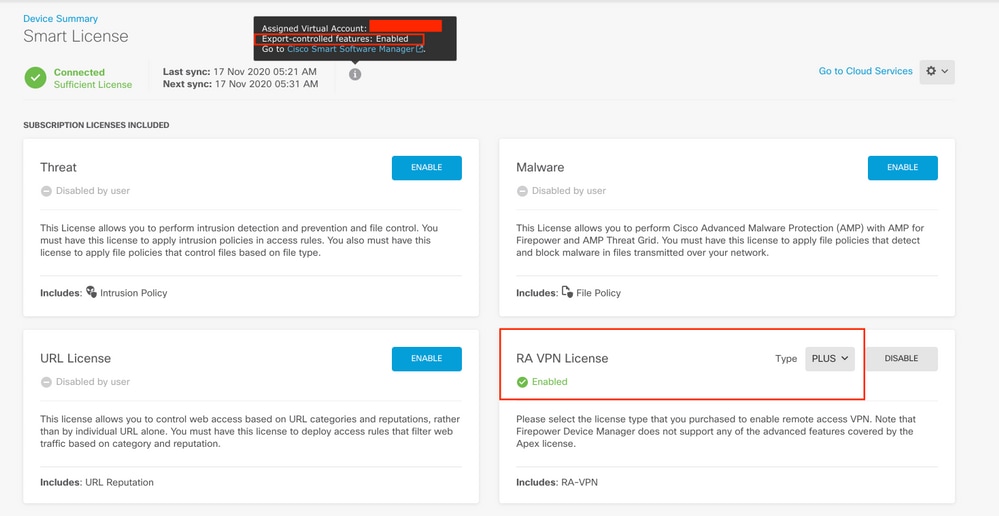
功能限制
- 僅通過FDM/FTD REST API介面支援這些功能。
- DAP名稱不能包含帶有REST API的空格字元。
組態
步驟1. 將dap.xml從ASA複製到本地PC/TFTP伺服器。實現相同目標的方式有兩種:
ASDM:
導覽至Tools > File Management >File Transfer >Between Local PC and Flash。
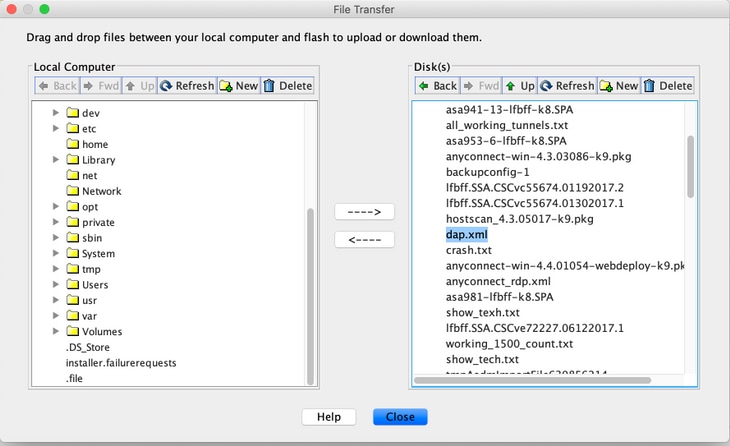
CLI:
ASA# copy flash: tftp:
Source filename []? dap.xml
Address or name of remote host []? 10.197.161.160
Destination filename [dap.xml]?
440 bytes copied in 0.40 secs
步驟2. 將hostscan配置檔案(data.xml)和hostscan映像從ASA複製到本地裝置。
ASDM:
導航到Tools > File Management >File Transfer >Between Local PC and Flash。
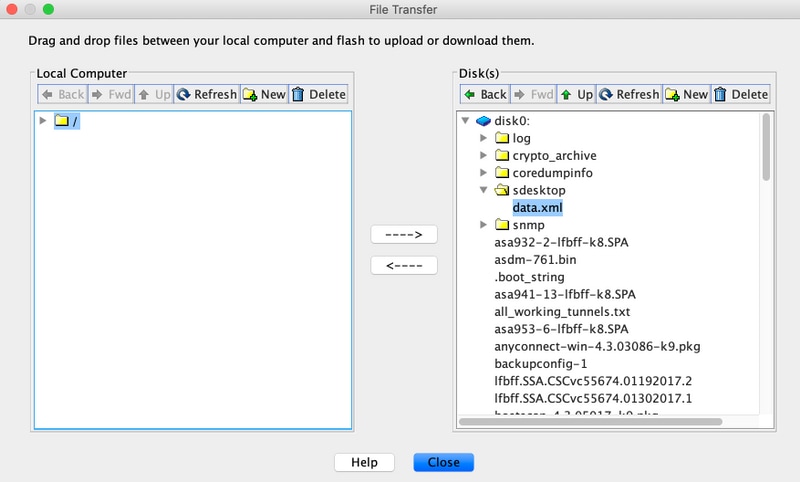
CLI:
ASA# copy flash: tftp:
Source filename []? data.xml
Address or name of remote host []? 10.197.161.160
Destination filename [data.xml]?
500 bytes copied in 0.40 secs
ASA# copy flash: tftp:
Source filename []? hostscan_4.9.03047-k9.pkg
Address or name of remote host []? 10.197.161.160
Destination filename [hostscan_4.9.03047-k9.pkg]?
!!!!!!!!!!!!!!!!!!!!!!!!!!!!!!!!!!!!!!!!!!!!!!!!!!!!!
56202408 bytes copied in 34.830 secs (1653012 bytes/sec)
ASA#
步驟3. 獲取dap.xml和data.xml的base64編碼值。
在Mac上:base64 -i <file>
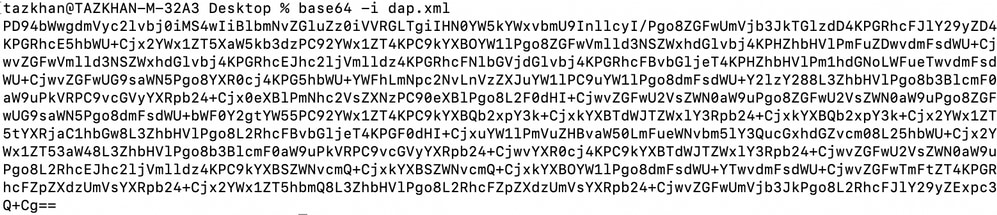
在Windows powershell上:certutil -encode dap.xml tmp.b64 ;findstr /v /c:- tmp.b64 > dap.b64
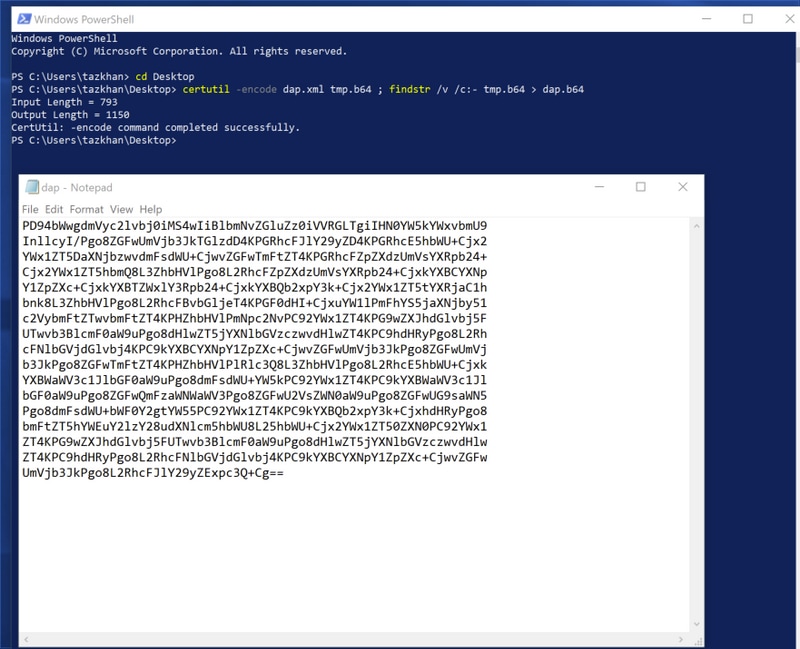
對data.xml執行相同的過程。
步驟4.在瀏覽器視窗中啟動FTD的API瀏覽器。
導覽至https://<FTD Management IP>/api-explorer
此清單包含FTD上可用的全部API清單。它基於FDM支援的多個GET/POST/PUT/DELETE請求的主要功能進行劃分。
使用的是DAPXml和HostScanPackageFile。
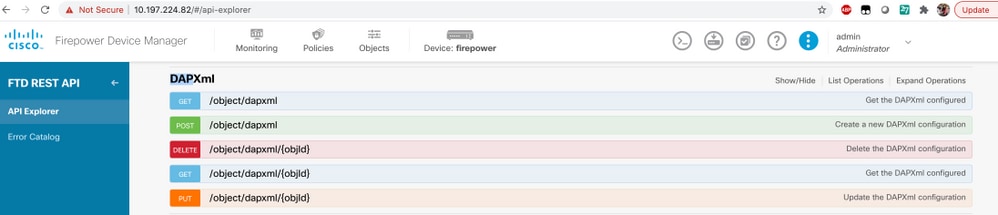
步驟5. 為DAP新增Postman集合。
為集合提供名稱。按一下「Create」,如下圖所示。
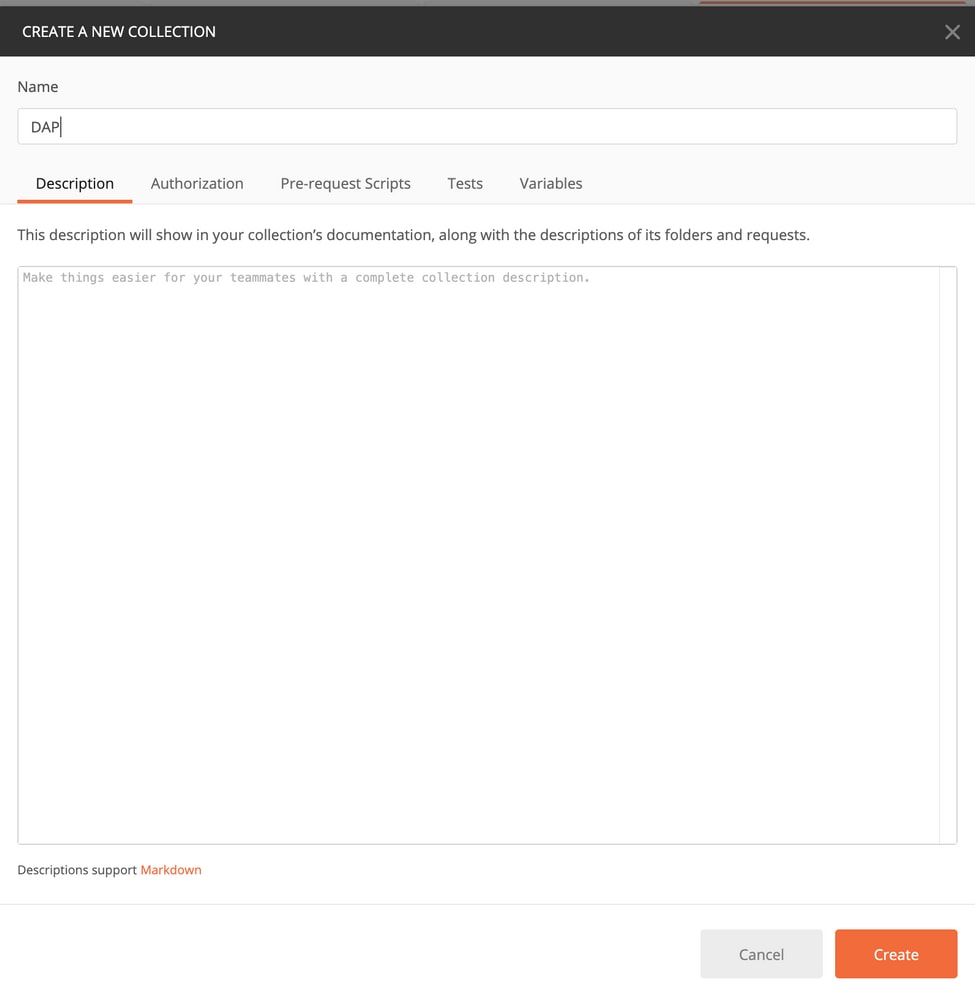
步驟6. 新增新請求 身份驗證 建立到FTD的登入POST要求,以取得權杖來授權任何POST/GET/PUT要求。按一下Save。
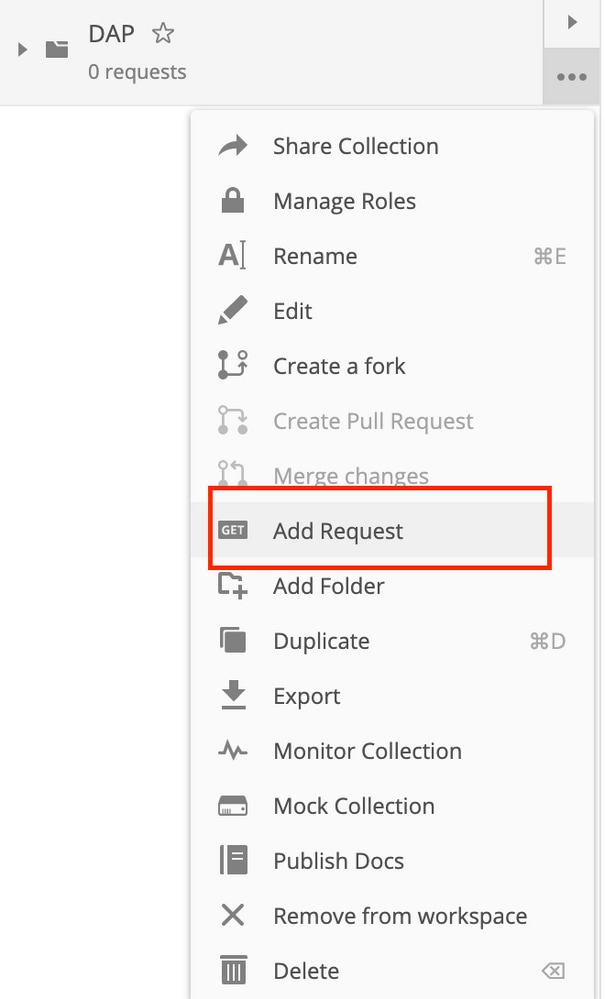
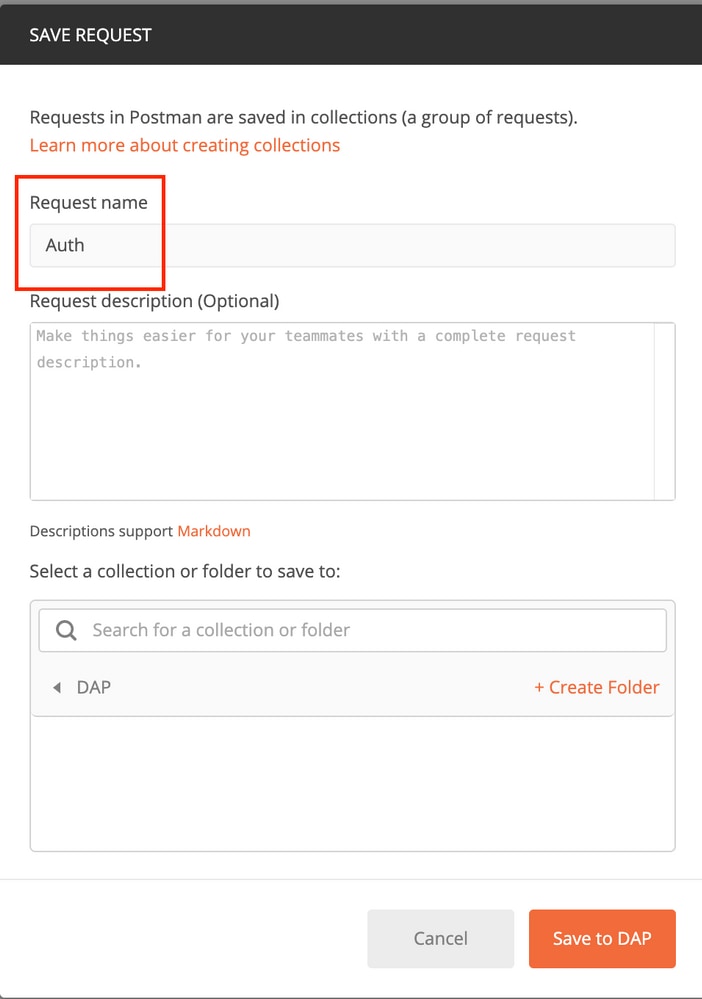
POST請求正文必須包含以下內容:
| 類型 |
raw - JSON(application/json) |
| grant_type |
密碼 |
| 使用者名稱 |
用於登入FTD的管理員使用者名稱 |
| 密碼 |
與管理員使用者帳戶關聯的密碼 |
POST請求:https://<FTD Management IP>/api/fdm/latest/fdm/token
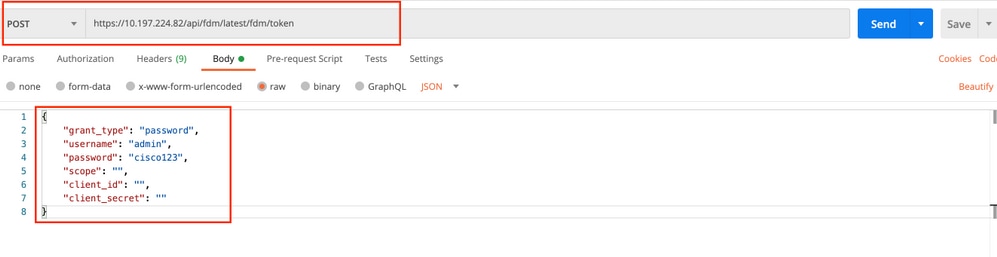
回應正文包含存取權杖,用於向FTD/從FTD傳送任何PUT/GET/POST請求。
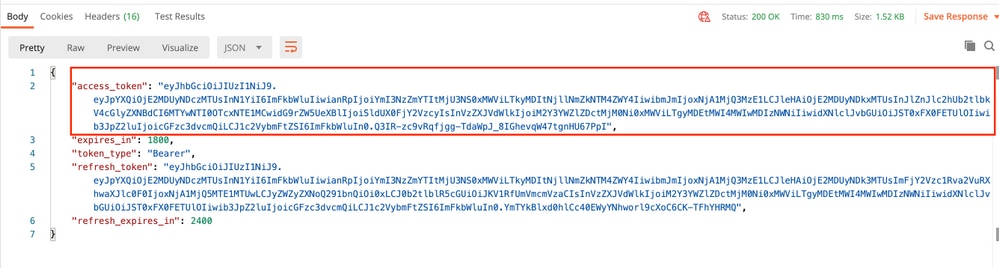
步驟7. 建立DAP配置請求以新增DAP配置。按一下「Save to DAP」,如下圖所示。
 Authorization頁籤必須包含所有後續POST請求的以下內容:
Authorization頁籤必須包含所有後續POST請求的以下內容:
| 類型 |
持有者令牌 |
| 權杖 |
通過運行身份驗證POST請求接收的訪問令牌 |
POST請求:https://<FTD Management IP>/api/fdm/latest/object/dapxml
請求正文必須包含在步驟3中轉換的dap.xml和data.xml的base64編碼值。需要手動新增授權屬性,並應具有DAP記錄名稱、操作、網路ACL和優先順序。
| dapXMLConfig |
dap.xml的base64編碼值 |
| dapRecordName |
記錄的DAP的名稱 |
| 消息 |
如果選擇DAP,鍵入向使用者顯示的消息 |
| 優先順序機制 |
新增DAP的優先順序 |
| networkAcl |
如果需要,新增ACL對象 |
|
|
data.xml的base64編碼值 |
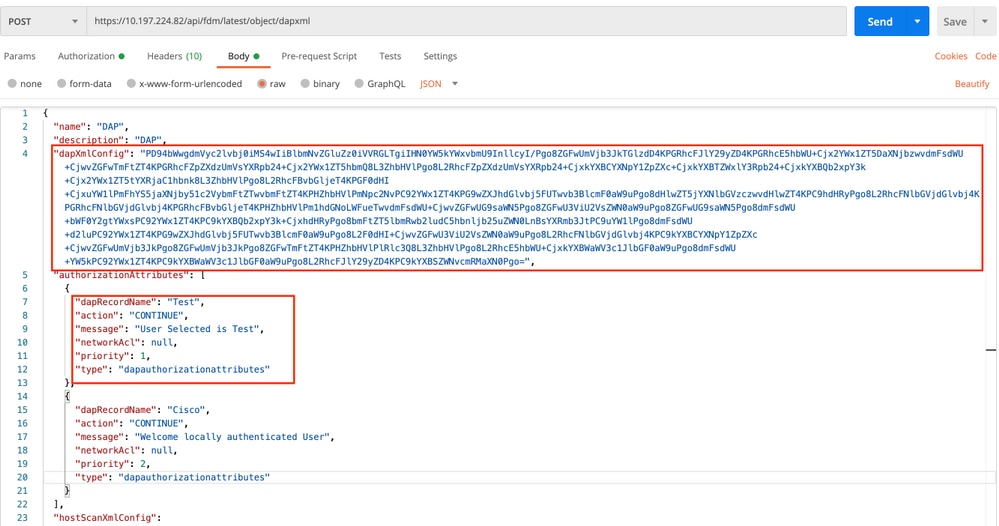
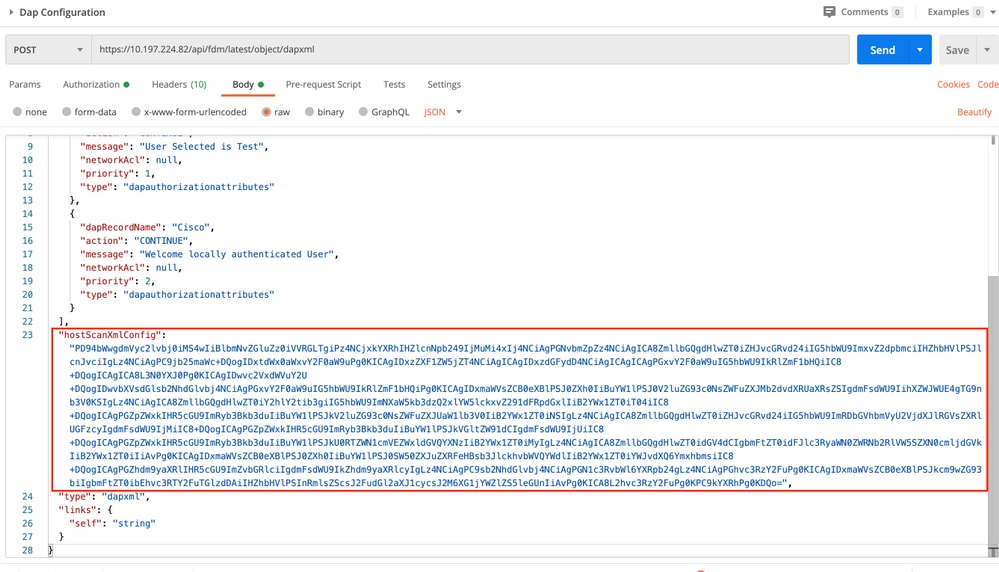
響應正文顯示已準備好推送到裝置的DAP配置。
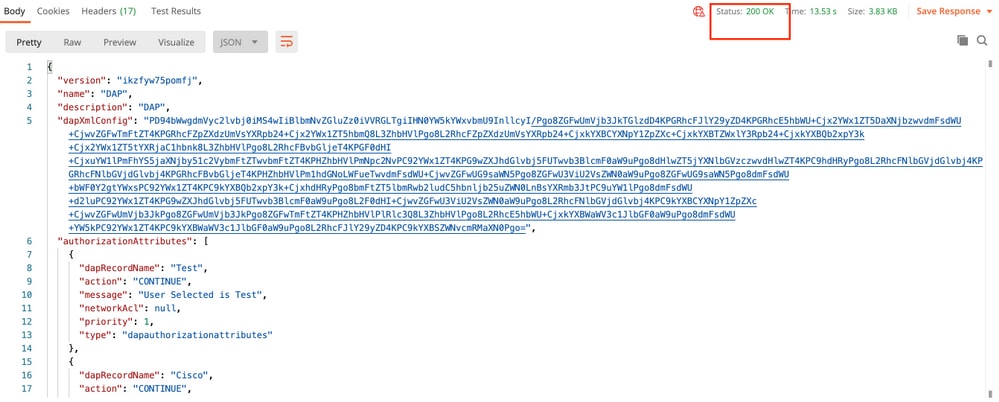
步驟8.建立請求以上傳hostscan映像。按一下「Save to DAP」,如下圖所示。
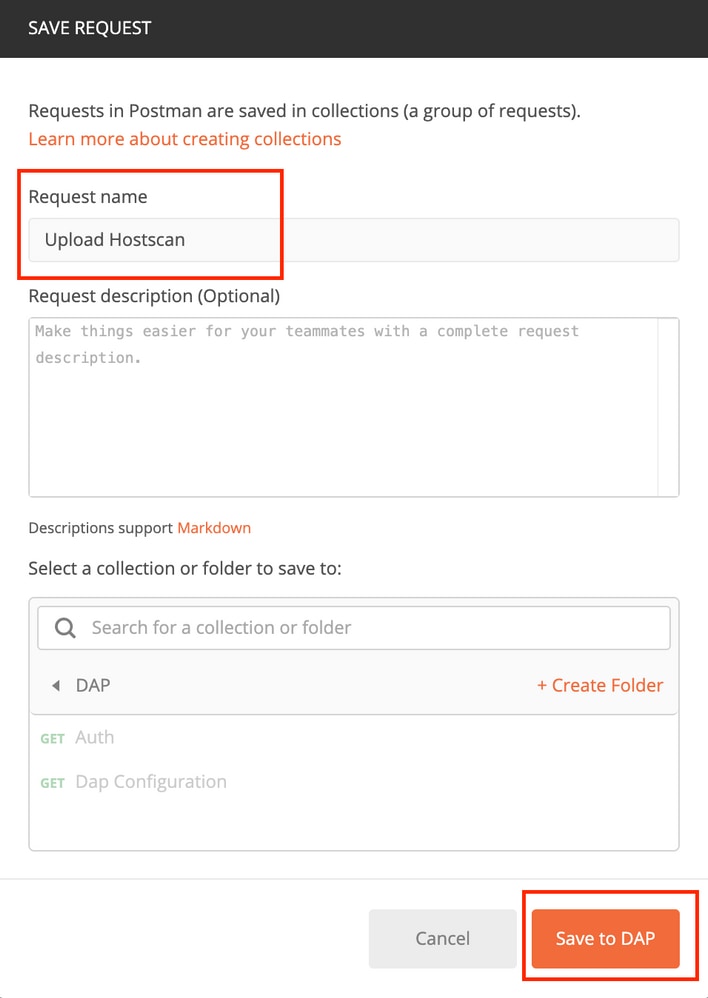
在filetoUpload部分上傳hostscan檔案。
POST請求:https://<FTD Management IP>/api/fdm/latest/action/uploaddiskfile
請求正文必須包含以格式資料格式在正文中新增的hostscan檔案。可以從HostScan Download下載HostScan檔案 或者,也可以使用步驟2中從ASA複製的hostscan映像。
金鑰型別應為File for filetoUpload。
響應主體提供用於建立hostscan配置的id/檔名。
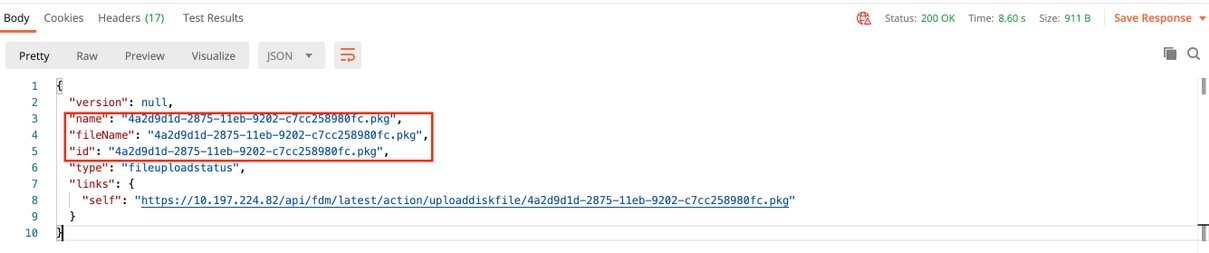
步驟9.創建對hostscan程式包配置的請求。按一下Save。
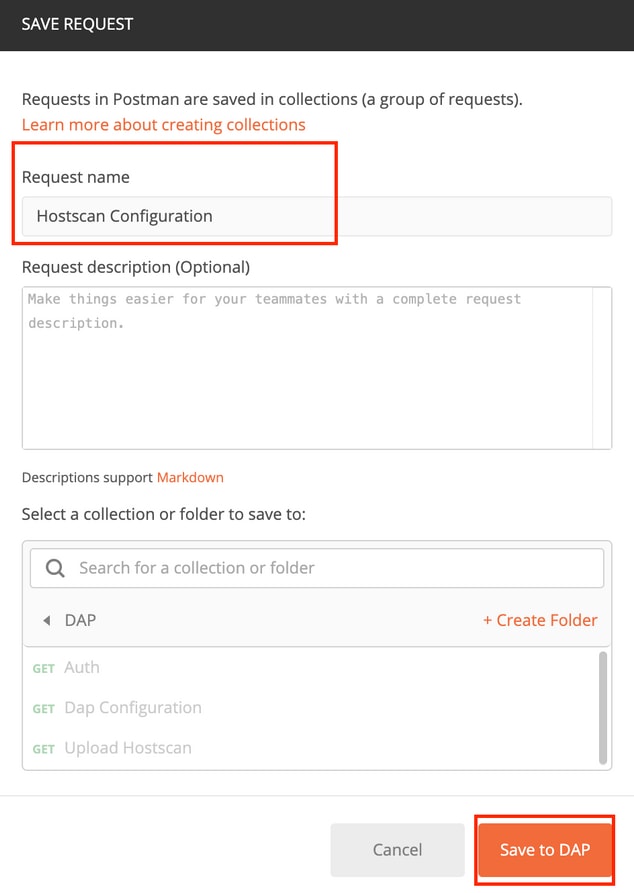
POST請求: https://<FDM IP>/api/fdm/latest/object/hostscanpackagefiles
請求正文包含在上一步中獲取的id/檔名,即diskFileName。 將hostscan程式包名稱新增為Name,如running-config中所示。
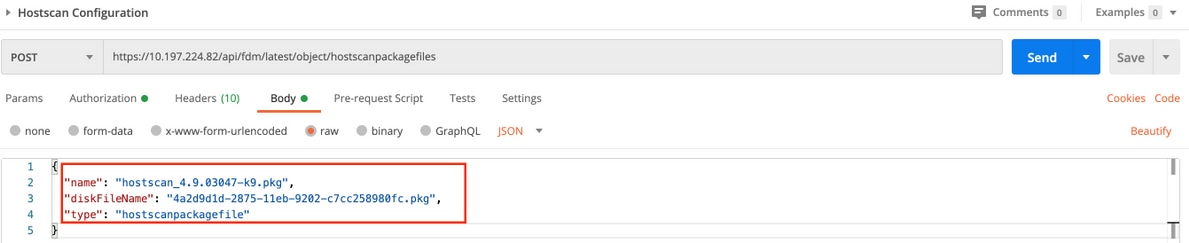
響應的正文顯示Hostscan檔案已準備好推送到裝置。
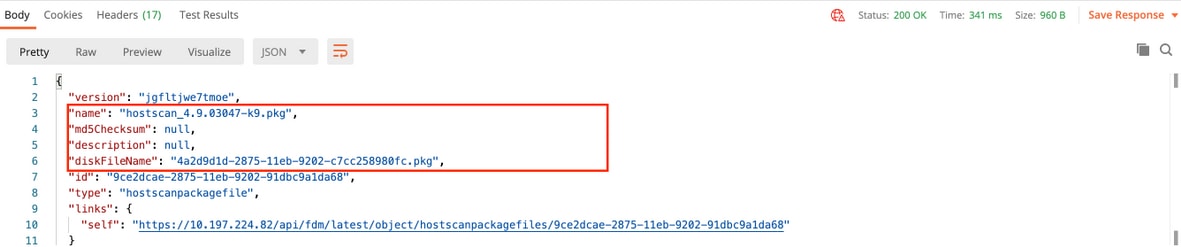
步驟12. 將配置部署到裝置。可以通過FDM部署配置。掛起的更改顯示要推送的DAP和Hostscan授權屬性。
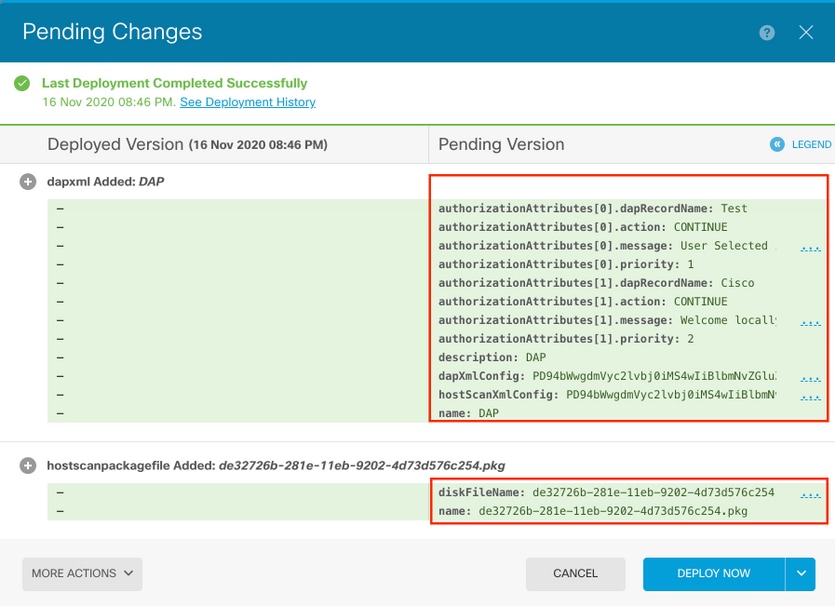
成功部署後配置推送到FTD CLI:
!--- RA VPN Configuration ---!
webvpn
enable outside
hostscan image disk0:/hostscan_4.9.03047-k9.pkg
hostscan enable
anyconnect image disk0:/anyconnpkgs/anyconnect-win-4.9.00086-webdeploy-k9.pkg 2
anyconnect profiles defaultClientProfile disk0:/anyconncprofs/defaultClientProfile.xml
anyconnect enable
tunnel-group-list enable
!--- DAP Authorization Configuration ---!
dynamic-access-policy-record Test
user-message "User Selected is Test"
priority 1
dynamic-access-policy-record DfltAccessPolicy
dynamic-access-policy-record Cisco
user-message "Welcome locally authenticated User"
priority 2
驗證
從FTD GUI進行部署驗證
導航到Deployment Tab(在右上角)> Deployment History。
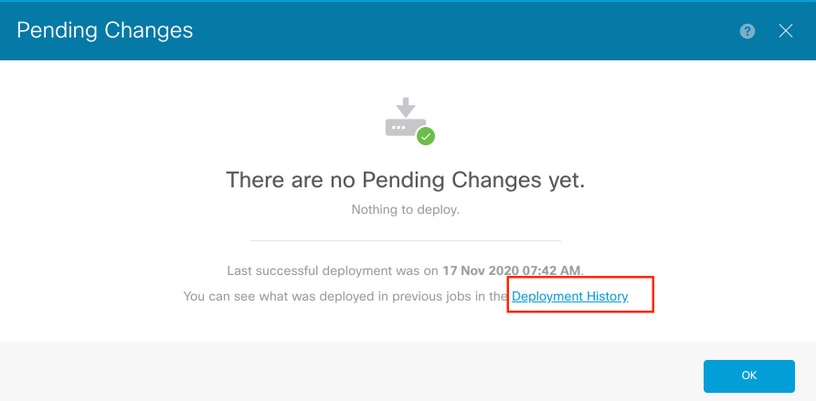
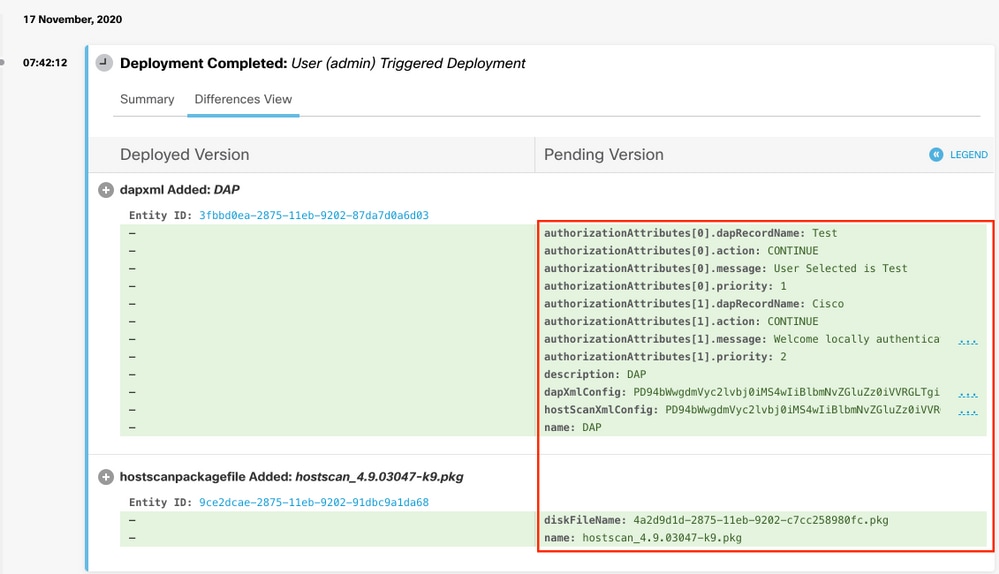
從FTD CLI進行部署驗證
show run webvpn
show run all dynamic-access-policy-record
show flash: | inc dap.xml
show flash: | inc data.xml
疑難排解
本節提供的資訊可用於對組態進行疑難排解。
Dap調試
附註:在FTD上,您可以設定各種偵錯層級;預設情況下,使用級別1。如果更改調試級別,調試的詳細程度可能會增加。請謹慎執行此操作,尤其是在生產環境中。
debug dap trace 127
debug dap errors 127